发布时间:2022-07-04 15:24:01来源:JQDEMO.COM
电脑声卡设置详细图文教程 操作电脑的声卡设置方法,电脑声卡可以说是我们电脑中非常重要的音频设备,目前市场上的音频设备Windows系统中的大多数声卡都是HD声卡,那么如何操作电脑的声卡设置呢?今天小编就来做HD以声卡设置为例,带大家一起来看看吧!

电脑声卡设置详细图文教程:
首先,从开始菜单中打开控制面板,选择声音、语音和音频设备。
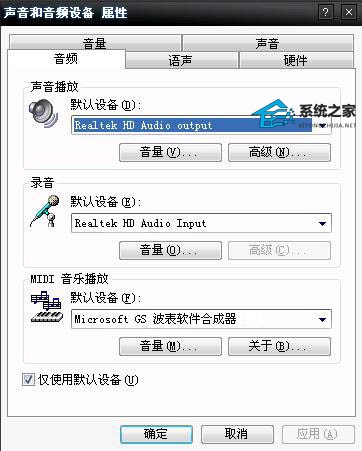
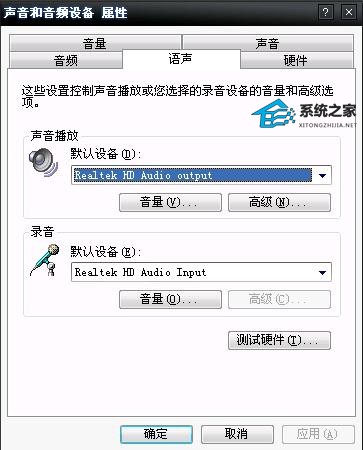
以下是普通声卡的设置AC例如97声卡,操作系统windowsXPSP2简体中文版。
双击输入法旁边的小喇叭,会出现以下窗口。如果看不到小喇叭图标,请打开控制面板-声音和音频设备-在“将音量图标放入任务栏”上打勾。

这里看到的音量控制窗口包括四个内容,可以调整四个音量。如何增加或减少这里的项目?例如,新安装的系统没有麦克风的音量调整选项。如果您希望麦克风的音量控制出现在此窗口中,请单击选项菜单的属性。点击属性后,出现以下窗口:
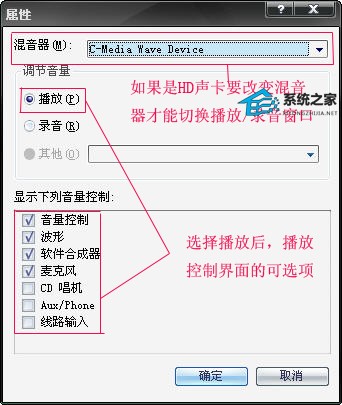
选择“播放”然后,音量控制的可选项将出现在下面的列表中,音量控制窗口将出现检查项目点,而不检查项目将不会出现在图1的音量控制窗口中。
选择麦克风后,点确定返回“音量控制”窗口,点击选项,你会发现多了一个选项“高级控制”选项,勾选,麦克风下会出现“高级”按钮:

点击高级按钮,可以增强麦克风的音量。假如以前说话声音小,选择麦克风加强后声音立刻变大。

现在再次点击图1中的选项菜单,选择属性,在属性窗口点记录:

选择“录音”然后,录音控制的可选项将出现在下面的列表中,检查项目点将出现在录音控制窗口中,而不检查项目将不会出现在图1的录音控制窗口中。如果是这样HD声卡,“录音”不能选择灰色,请参考图2的说明。
这里stereomix意思是立体声混音,有些声卡也可能是waveout,或者中文的立体声混音等,称呼不同,但意义相同。
在录音窗口,需要立体声混音和麦克风,其他的不能选择。点出现后,确定点“录音控制”窗口:

需要唱歌或唱卡拉OK选择立体声混音(Stereomix),聊天和聊天时选择麦克风。如果您只是想知道如何设置,请参考以下三个图表,并根据图表设置以达到预期效果:
一、聊天时的声卡设置:
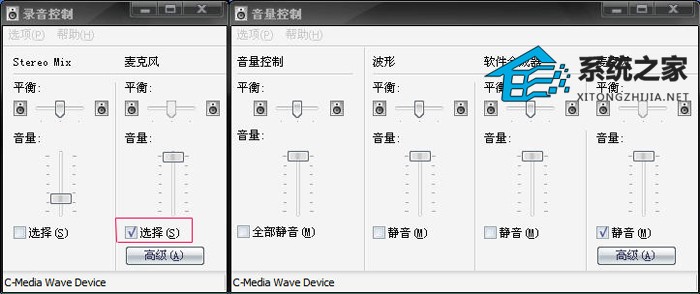
二、只是播放歌曲,当别人听不到声音的声卡设置:

三,唱卡拉OK声卡设置:

现在我们来谈谈适合所有人的设置原则HD声卡,AC声卡97。各项目音量控制窗口的含义:
主音量:声卡总音量
波形:音乐音量
软件合成器:软效器插件音量
Front:前置音箱音量
Rear:后音箱音量
Subwoofer:环绕音箱音量
Center:中央音箱音量
Side:旁边的扬声器音量(7).1音箱)
SPDIF:数字接口音量控制
Frontgreenin:前面板绿色插孔输入
Rearbluein:后面板蓝色插孔输入
Frontpinkin:前面板粉色插孔输入
Reargreyin:后面板灰色插孔输入
Rearorangein:后面板橙色插孔输入
Rearblackin:后面板黑色插孔输入
Reargreenin:后面板绿色插孔输入
上述一组项目的含义是,麦克风的音量由麦克风插入的输入项控制。例如,如果麦克风插入前面板上的粉红色插孔,则Frontpinkin这个项目是麦克风。同样,如果插入后面的蓝色插孔,Rearbluein是麦克风。有些声卡直接显示为麦克风。
各项目在录音控制中的含义:
立体声混音:立体声混音(stereomix)意思是所有声音的混合,是电脑发出的声音的混合。
CD音量:直接从CD输出声音通常很少使用。毕竟现在谁还在听?CD呢。
线路音量:从输入设备中输出声音的选项,如连接数字调音器的声卡,可直接从调音器中采集声音信号。
麦克风:收集和输出麦克风声音。
除立体声混音外,其他选项是收集和输出单个设备的声音。
这个定义已经完成了。现在让我们谈谈原则。当录音控制窗口选择麦克风时,只会输出麦克风收集的声音。所以在这个时候,你只能听到说话的声音,而不能听到歌曲的声音。当录音控制选择立体声混音时,计算机中的所有声音都会混合并输出。这样你就可以听到歌声了。
然而,当选择立体声混合时,哪些声音会被混合,以及如何调整每个通道中添加的混合声音的音量?此时,通过音量控制界面进行调整。在音量控制界面中,选择静音设备不会收集和混合声音。通过不同通道收集的声音由音量控制的每个项目调整。因此,在这个时候,如果麦克风是静音的,它只能播放歌曲而不能听到,而波形音量和麦克风音量的大小调整决定了混合声音中两个音量的比较。例如,如果音乐声音很大,则应调整波形音量。两者混合后的总音量输出由立体声混合音量控制。
win7系统声卡设置首先,点击右下角任务栏中的小喇叭图标,打开声音选项,录制-设置您听到的声音“默认设备”如图所示:

然后,将播放-扬声器设置为“默认设备”如图所示:

最后,登陆CC,打开系统设置选项,如图所示设置您的选项CC:

这样设置下来你就可以唱歌了哟!JQ下载站为您提供最好的手机教程,为您带来最新的手机信息

死亡扳机中文版
502.68MB | 枪战射击

防空指挥官世界大战
121.37MB | 枪战射击

植物大战僵尸国际版多存档
879MB | 模拟塔防

基地防御战内置菜单版
31.84MB | 模拟塔防

警笛头恐怖逃脱
103MB | 动作格斗

火柴人战争遗产2内置菜单
43.24MB | 模拟塔防

真实摩托比赛
46.9MB | 体育竞技

开心躲猫猫内置修改器
98.93MB | 休闲益智

汽车碰撞模拟器无限金币版
479.05MB | 体育竞技

商道高手无限钻石版
634.99MB | 挂机养成

碎步娃娃粉碎
70MB | 休闲益智

英雄射击内购版
未知 | 枪战射击

物种战争2启示录无敌版
未知 | 枪战射击

梦三国手游下载安装
2.39G | 模拟塔防

智能手机大亨2汉化版
未知 | 模拟塔防

国风换装达人
未知 | 休闲益智

2023-04-09
全民k歌如何设置锁屏 设置锁屏方法分享
苹果14pro原彩显示如何打开 原彩显示打开方法介绍
维词在哪更换教材 更换教材方法介绍
小红书视频hdr效果如何开启 视频hdr效果开启方法介绍
京东怎么外观自定义模式设置 外观自定义模式设置方法
飒漫画如何退出登录 退出登录步骤一览
天眼查广场帖子怎么发 广场帖子发布方法分享
丰巢在哪找人工客服投诉 找人工客服投诉方法介绍
钉钉顶部工具栏怎么关 顶部工具栏关闭方法介绍